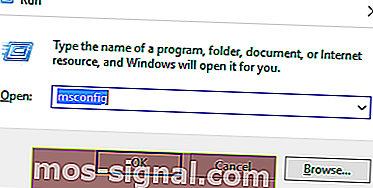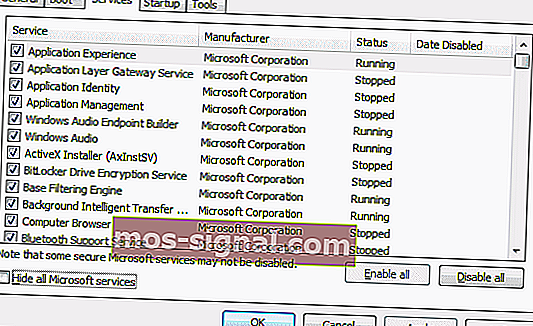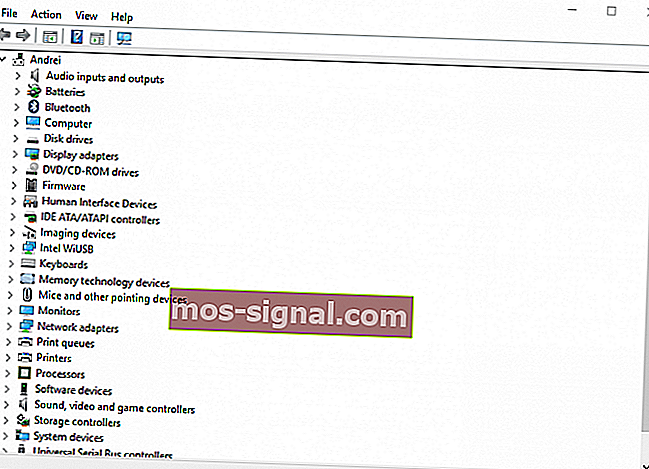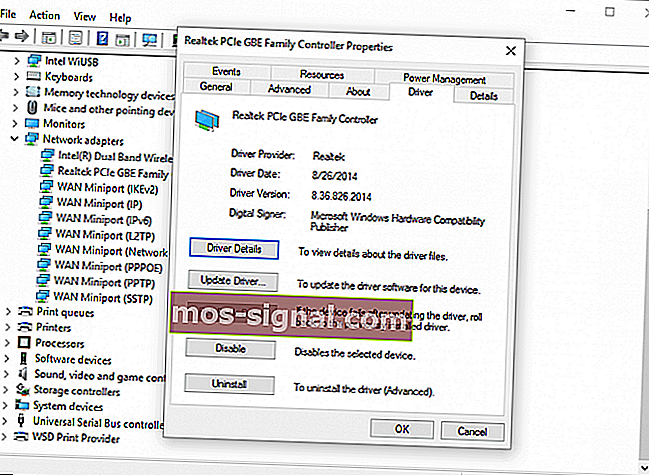5 oplossingen om op te lossen De time-outperiode van de semafoor is verstreken
- Wanneer u bestanden probeert over te dragen tussen uw Windows 10-systeem en een ander extern apparaat, of wanneer u probeert toegang te krijgen tot een bepaald stuurprogramma dat op uw computer is aangesloten, krijgt u mogelijk de fout De semafoor-time-outperiode is verlopen 0x80070079. We zullen het in het onderstaande artikel oplossen.
- Er zijn niet veel problemen met Semaphore, maar als u andere problemen tegenkomt, vindt u de oplossing in onze artikelen over Windows Semaphore.
- Als u systeemfouten tegenkomt, zoek dan een oplossing in onze hub Systeemfouten.
- Bekijk onze Windows 10-fouthub voor meer problemen en oplossingen over dit onderwerp.

Wanneer u bestanden probeert over te dragen tussen uw Windows 10-systeem en een ander extern apparaat, of wanneer u probeert toegang te krijgen tot een bepaald stuurprogramma dat op uw computer is aangesloten, krijgt u mogelijk een systeemfout.
Door deze fout wordt uw actie geblokkeerd en kunt u het overdrachtsproces niet voltooien.
Als u de foutmelding De semafoor-time-outperiode is verlopen 0x80070079 krijgt , kan deze gids voor probleemoplossing u misschien helpen.
In de meeste situaties zult u de foutcode 0x80070079 ervaren die verband houdt met de waarschuwing voor de time-outperiode van de semafoor wanneer u probeert grote bestanden over te zetten.
Deze overdracht kan worden gestart binnen uw lokale netwerk of tussen uw computer en een extern stuurprogramma.
Hoe dan ook, de stappen die in de volgende richtlijnen worden uitgelegd, laten u zien hoe u dit Windows-probleem kunt oplossen.
- Voer een schone start uit
- Converteer FAT32 naar NTFS
- Schakel de firewall en antivirusbescherming tijdelijk uit
- Werk de stuurprogramma's voor netwerkadapters bij
- Controleer de integriteit van het lokale netwerk
Hoe los ik fout 0x80070079 op?
1. Start een schone start
Om er zeker van te zijn dat er geen bestands- of programmaconflict is dat ervoor zorgt dat de 'semafoor time-outperiode is verlopen 0x80070079'-fout, moet u een schone start uitvoeren.
Tijdens het schoon opstarten lukt het je om niet-Windows-services en opstartprogramma's uit te schakelen die misschien niet nodig zijn. Maakt u zich geen zorgen, uw gegevens blijven altijd veilig en beveiligd.
Dit is wat u moet volgen:
- Druk op de Win + R- sneltoetsen en open het vak Uitvoeren.
- Voer daar msconfig in en druk op Enter.
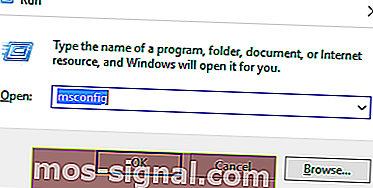
- Het venster Systeemconfiguratie wordt daarna op uw computer weergegeven.
- Schakel vanuit dat venster naar het tabblad Services .
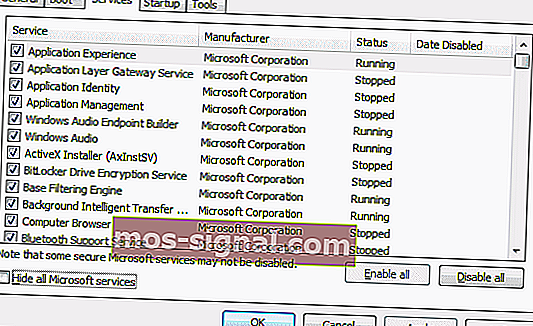
- Vink het selectievakje ' alle Microsoft-services verbergen ' aan.
- Klik nu op Alles uitschakelen .
- Sla uw instellingen op en pas de wijzigingen toe.
- Start uw Windows-apparaat opnieuw op.
- Noot van de redacteur: als u bestanden snel wilt overbrengen, bekijk dan onze brede verzameling handleidingen.
2. Converteer FAT32 naar NTFS
Zoals u wellicht weet, is het overbrengen van grote bestanden alleen mogelijk als de daadwerkelijke stuurprogramma's zijn geformatteerd in NTFS, vooral als u een USB-flashstation gebruikt.
Zorg er dus voor dat u FAT32 naar NTFS converteert. U kunt dat doen door het volgende te doen:
- Klik met de rechtermuisknop op het geïmpliceerde stuurprogramma.
- Kies het formaat uit de lijst die wordt geopend.
- Kies NTFS in het volgende venster.
- Klik op Snel formatteren.
- Dat is het; u kunt het overdrachtsproces nu hervatten.
3. Schakel de firewall en antivirusbescherming tijdelijk uit
Soms kan een bepaalde bestandsoverdracht worden geblokkeerd door Windows Firewall of door uw antivirusprogramma.
En daarom ontvangt u mogelijk de foutmelding Semaphore time-out is verlopen 0x80070079.
U kunt dus proberen de beveiligingsbescherming uit te schakelen en uw proces opnieuw proberen om uw acties te hervatten.
U kunt Windows Firewall uitschakelen door deze stappen te volgen: druk op Win + X- sneltoetsen en selecteer Configuratiescherm ;
Gebruik in het Configuratiescherm het zoekveld en typ windows firewall; volg gewoon de instructies op het scherm en schakel de standaardbeveiliging uit.
Wat betreft uw antivirusprogramma: u kunt de bescherming meestal voor een beperkte periode uitschakelen door met de rechtermuisknop op het antiviruspictogram te klikken en Beveiliging uitschakelen te selecteren.
4. Werk de stuurprogramma's van netwerkadapters bij
- Druk op Win + R- sneltoetsen en voer in het vak Uitvoeren devmgmt.msc in .
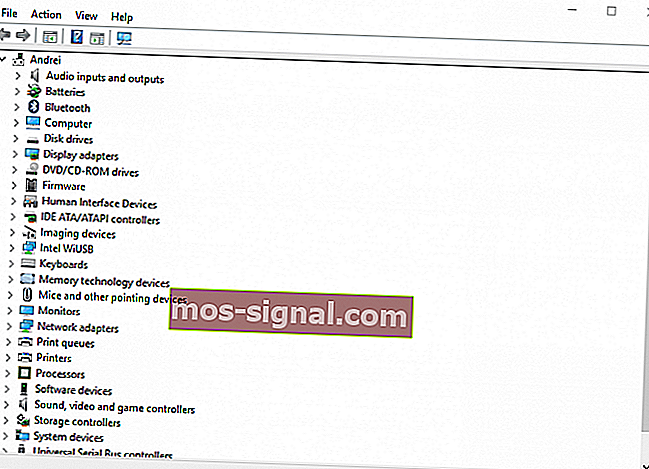
- Verleng in het linkerpaneel van het venster dat wordt weergegeven het item Netwerkadapters .
- Klik met de rechtermuisknop op de draadloze adapter in de lijst die wordt weergegeven en kies Eigenschappen .
- Schakel over naar het tabblad Stuurprogramma en klik daarna op Stuurprogramma bijwerken .
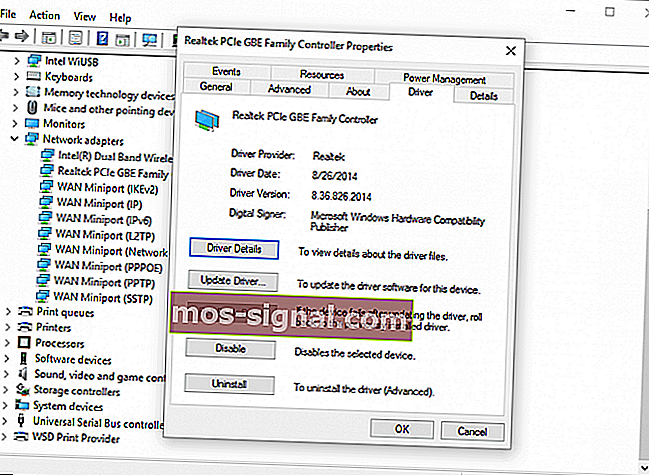
- Kies wanneer daarom wordt gevraagd Automatisch zoeken naar bijgewerkte stuurprogramma's.
- Wacht tot het proces de update heeft voltooid.
- Start uiteindelijk uw Windows-systeem opnieuw op.
5. Controleer de integriteit van het lokale netwerk
Als u bestanden binnen een lokaal netwerk probeert over te zetten, moet u ervoor zorgen dat alles perfect werkt.
Er mogen geen problemen zijn met het signaal, alle verbindingen tussen de werkstations moeten correct zijn ingesteld en u moet ervoor zorgen dat er geen time-out is opgetreden tijdens de daadwerkelijke overdracht.
Het kan natuurlijk zijn dat u voor bepaalde bewerkingen zelfs beheerdersrechten nodig heeft.
Conclusies
Zoals we konden opmerken, is de time-outperiode van de semafoor verstreken. 0x80070079-fout is een systeemprobleem dat kan worden opgelost door verschillende oplossingen voor probleemoplossing toe te passen.
Als het je is gelukt om dit probleem op te lossen door een andere oplossing te gebruiken, deel dan je ervaring met ons en we zullen deze tutorial dienovereenkomstig bijwerken - dat is de enige manier waarop je ook anderen kunt helpen.
FAQ: Lees meer over de Semaphore-fout
- Wat is een semafoorfout?
Gewoonlijk is de 0x80070079-fout met de semafoor-time-outperiode is verlopen als u probeert zeer grote bestanden over te brengen via uw lokale netwerk of van uw computer naar een externe schijf.
- Hoe kan ik fout 0x80070079 oplossen?
- Wat is seinpaalwaarde?
Noot van de redacteur: dit bericht is oorspronkelijk gepubliceerd in augustus 2018 en is sindsdien in maart 2020 vernieuwd en bijgewerkt voor versheid, nauwkeurigheid en volledigheid.